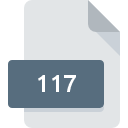
Dateiendung 117
Winfunktion Mathematic V8.0 Julia Fractal
-
Category
-
Popularität2.4 (5 votes)
Was ist 117-Datei?
Das Dateinamensuffix 117 wird hauptsächlich für Winfunktion Mathematic V8.0 Julia Fractal -Dateien verwendet. Dateien mit der Endung 117 können von Programmen verwendet werden, die für die Plattform vertrieben werden. Die Datei "117" gehört zur Kategorie "Andere Dateien", genau wie die in unserer Datenbank aufgelisteten Dateinamenerweiterungen "6033". Winfunktion Mathematik Plus 18 ist mit Abstand das am häufigsten verwendete Programm für die Arbeit mit 117-Dateien. Auf der offiziellen Website von bhv Publishing GmbH developer finden Sie nicht nur detaillierte Informationen zur Software Winfunktion Mathematik Plus 18, sondern auch zu 117 und anderen unterstützten Dateiformaten.
Programme die die Dateieendung 117 unterstützen
Dateien mit der Dateiendung 117 können wie alle anderen Dateiformate auf jedem Betriebssystem gefunden werden. Die fraglichen Dateien können auf andere mobile oder stationäre Geräte übertragen werden, jedoch sind möglicherweise nicht alle Systeme in der Lage, solche Dateien ordnungsgemäß zu verarbeiten.
Wie soll ich die 117 Datei öffnen?
Es kann viele Gründe geben, warum du Probleme mit der Öffnung von 117-Dateien auf einem bestimmten System hast. Positiv zu vermerken ist, dass die am häufigsten auftretenden Probleme im Zusammenhang mit Winfunktion Mathematic V8.0 Julia Fractal dateien nicht komplex sind. In den meisten Fällen können sie ohne Unterstützung eines Spezialisten schnell und effektiv angegangen werden. Im Folgenden finden Sie eine Liste mit Richtlinien, anhand derer Sie dateibezogene Probleme identifizieren und beheben können.
Schritt 1. Installieren Sie die Software Winfunktion Mathematik Plus 18
 Probleme beim Öffnen von und beim Arbeiten mit 117-Dateien haben höchstwahrscheinlich nichts mit der Software zu tun, die mit den 117-Dateien auf Ihrem Computer kompatibel ist. Um dieses Problem zu beheben, rufen Sie die Entwickler-Website Winfunktion Mathematik Plus 18 auf, laden Sie das Tool herunter und installieren Sie es. So einfach ist das Oben auf der Seite befindet sich eine Liste mit allen Programmen, die nach den unterstützten Betriebssystemen gruppiert sind. Die sicherste Methode zum Herunterladen von Winfunktion Mathematik Plus 18 ist das Aufrufen der Entwickler-Website (bhv Publishing GmbH) und das Herunterladen der Software über die angegebenen Links.
Probleme beim Öffnen von und beim Arbeiten mit 117-Dateien haben höchstwahrscheinlich nichts mit der Software zu tun, die mit den 117-Dateien auf Ihrem Computer kompatibel ist. Um dieses Problem zu beheben, rufen Sie die Entwickler-Website Winfunktion Mathematik Plus 18 auf, laden Sie das Tool herunter und installieren Sie es. So einfach ist das Oben auf der Seite befindet sich eine Liste mit allen Programmen, die nach den unterstützten Betriebssystemen gruppiert sind. Die sicherste Methode zum Herunterladen von Winfunktion Mathematik Plus 18 ist das Aufrufen der Entwickler-Website (bhv Publishing GmbH) und das Herunterladen der Software über die angegebenen Links.
Schritt 2. Überprüfen Sie die Version von Winfunktion Mathematik Plus 18 und aktualisieren Sie sie bei Bedarf
 Wenn die Probleme beim Öffnen von 117-Dateien auch nach der Installation von Winfunktion Mathematik Plus 18 bestehen bleiben, ist die Software möglicherweise veraltet. Überprüfen Sie auf der Website des Entwicklers, ob eine neuere Version von Winfunktion Mathematik Plus 18 verfügbar ist. Manchmal führen Softwareentwickler neue Formate ein, die bereits zusammen mit neueren Versionen ihrer Anwendungen unterstützt werden. Wenn Sie eine ältere Version von Winfunktion Mathematik Plus 18 installiert haben, wird das 117 -Format möglicherweise nicht unterstützt. Die neueste Version von Winfunktion Mathematik Plus 18 sollte alle Dateiformate unterstützen, die mit älteren Versionen der Software kompatibel waren.
Wenn die Probleme beim Öffnen von 117-Dateien auch nach der Installation von Winfunktion Mathematik Plus 18 bestehen bleiben, ist die Software möglicherweise veraltet. Überprüfen Sie auf der Website des Entwicklers, ob eine neuere Version von Winfunktion Mathematik Plus 18 verfügbar ist. Manchmal führen Softwareentwickler neue Formate ein, die bereits zusammen mit neueren Versionen ihrer Anwendungen unterstützt werden. Wenn Sie eine ältere Version von Winfunktion Mathematik Plus 18 installiert haben, wird das 117 -Format möglicherweise nicht unterstützt. Die neueste Version von Winfunktion Mathematik Plus 18 sollte alle Dateiformate unterstützen, die mit älteren Versionen der Software kompatibel waren.
Schritt 3. Verknüpfen Sie Winfunktion Mathematic V8.0 Julia Fractal -Dateien mit Winfunktion Mathematik Plus 18.
Wenn Sie die neueste Version von Winfunktion Mathematik Plus 18 installiert haben und das Problem weiterhin besteht, wählen Sie sie als Standardprogramm für die Verwaltung von 117 auf Ihrem Gerät aus. Die Methode ist recht einfach und variiert kaum zwischen den Betriebssystemen.

Auswahl der Anwendung erster Wahl in Windows
- Klicken Sie mit der rechten Maustaste auf die Datei 117 und wählen Sie die Option
- Wählen Sie als Nächstes die Option und öffnen Sie dann mit die Liste der verfügbaren Anwendungen
- Der letzte Schritt ist die Auswahl der Option suchen. Geben Sie den Verzeichnispfad zu dem Ordner an, in dem Winfunktion Mathematik Plus 18 installiert ist. Jetzt müssen Sie nur noch Ihre Auswahl bestätigen, indem Sie Immer mit diesem Programm 117-Dateien öffnen und auf klicken.

Auswahl der Anwendung erster Wahl in Mac OS
- Öffnen Sie durch Klicken mit der rechten Maustaste auf die ausgewählte 117-Datei das Dateimenü und wählen Sie
- Öffnen Sie den Abschnitt indem Sie auf den Namen klicken
- Wählen Sie Winfunktion Mathematik Plus 18 und klicken Sie auf
- Wenn Sie die vorherigen Schritte ausgeführt haben, sollte eine Meldung angezeigt werden: Diese Änderung wird auf alle Dateien mit der Dateiendung 117 angewendet. Klicken Sie anschließend auf die Schaltfläche , um den Vorgang abzuschließen.
Schritt 4. Stellen Sie sicher, dass die ROZ nicht fehlerhaft ist
Wenn Sie die Anweisungen aus den vorherigen Schritten befolgt haben, das Problem jedoch noch nicht behoben ist, sollten Sie die betreffende ROZ-Datei überprüfen. Es ist wahrscheinlich, dass die Datei beschädigt ist und daher nicht zugegriffen werden kann.

1. Die 117 ist möglicherweise mit Malware infiziert. Stellen Sie sicher, dass Sie sie mit einem Antivirenprogramm scannen.
Sollte es passieren, dass das 117 mit einem Virus infiziert ist, kann dies die Ursache sein, die Sie daran hindert, darauf zuzugreifen. Scannen Sie die Datei 117 sowie Ihren Computer nach Malware oder Viren. 117-Datei ist mit Schadprogrammen infiziert? Befolgen Sie die von Ihrer Antivirensoftware vorgeschlagenen Schritte.
2. Stellen Sie sicher, dass die Struktur der 117-Datei intakt ist
Wenn die 117-Datei von einer anderen Person an Sie gesendet wurde, bitten Sie diese Person, die Datei erneut an Sie zu senden. Es ist möglich, dass die Datei nicht ordnungsgemäß auf einen Datenspeicher kopiert wurde und unvollständig ist und daher nicht geöffnet werden kann. Es kann vorkommen, dass der Download der Datei mit der Endung 117 unterbrochen wurde und die Dateidaten fehlerhaft sind. Laden Sie die Datei erneut von derselben Quelle herunter.
3. Überprüfen Sie, ob Ihr Konto über Administratorrechte verfügt
Es besteht die Möglichkeit, dass nur Benutzer mit ausreichenden Systemberechtigungen auf die betreffende Datei zugreifen können. Wechseln Sie zu einem Konto, für das Berechtigungen erforderlich sind, und versuchen Sie erneut, die Datei Winfunktion Mathematic V8.0 Julia Fractal zu öffnen.
4. Stellen Sie sicher, dass Ihr Gerät die Anforderungen erfüllt, um Winfunktion Mathematik Plus 18 öffnen zu können.
Wenn das System nicht über ausreichende Ressourcen verfügt, um 117-Dateien zu öffnen, schließen Sie alle derzeit ausgeführten Anwendungen und versuchen Sie es erneut.
5. Stellen Sie sicher, dass Ihr Betriebssystem und die Treiber auf dem neuesten Stand sind
Die neuesten Versionen von Programmen und Treibern können Ihnen dabei helfen, Probleme mit Winfunktion Mathematic V8.0 Julia Fractal -Dateien zu lösen und die Sicherheit Ihres Geräts und Betriebssystems zu gewährleisten. Es kann vorkommen, dass die 117-Dateien mit aktualisierter Software, die einige Systemfehler behebt, ordnungsgemäß funktionieren.
Möchten Sie helfen?
Wenn Sie zusätzliche Informationen bezüglich der Datei 117 besitzen, würden wir sehr dankbar sein, wenn Sie Ihr Wissen mit den Nutzern unseres Service teilen würden. Nutzen Sie das Formular, dass sich hier befindet, und senden Sie uns Ihre Informationen über die Datei 117.

 Windows
Windows 
